ホームページビルダー・グレート初心者講座
|
|
|
|
|
|
|
   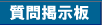 |
|
|
|
|
|
|
カウンターの設置方法 |
|
|
来客者数を知る事ができるアクセスカウンターの設置方法を紹介します。
数多くのCGI・SSIを作成・配布する人気サイト 「KENT-WEB」 さんで配布されているアクセスカウンターで設置方法を紹介していきます。
この他にもアクセス解析機能の付いたものなど色々なスクリプトがありますので、好みのものを探してみましょう。
|
|
 解説サイト 解説サイト
Perl で作成する CGI や、その設置方法の詳細などは以下のサイトでご紹介しておりますのでご利用下さいませ。
Beginner's CGI
https://aimix.jp/cgi/
 カウンタ入手とカウンタ画像入手 カウンタ入手とカウンタ画像入手
カウンターの入手
「KENT-WEB 」さんのサイトからカウンタをダウンロードします。
ダウンロードする前は利用規約に必ず目を通してください。
この説明ではカウンタの中の 「Day Counter」 日計カウンタ で説明していきます。 これは総合計、昨日、今日のカウントもしてくれるカウンターです。
「KENT-WEB -フリーソフトで作るインタラクティブページ-」
このなかの 「ダウンロード」 から 「カウンタ」 → 「Day Counter」 を設置するので、その右にある
「GO」 ボタンを押します。
そこで、「LHA形式」 又は 「ZIP形式」 のどちらかを選び、ダウンロードします。
カウンタ用画像の入手
カウンタをダウンロードしたページ内にカウンタ用画像を配布しているサイトが紹介されていますので、そこからダウンロードしてみましょう。
カウンタ用画像は、カウンタの数字を表示する為に絶対必要なので、必ずダウンロードして下さい。 「なまくらホームページ」
さんのページが分かりやすくて種類も多いのでおすすめです。
「なまくらファクトリー (カウンター数字工房)」
このなかの [01] [02] [03] [04] [05] が全てカウンタ用画像で、それぞれ「名前」
の項目をクリックすると、サンプル画像が表示され、ダウンロードもできます。
※注意事項
カウンタ画像は「総カウント」と「昨日・今日」で違う画像を使うので、2種類の画像をダウンロードしておいて下さい。
また、カウンタ画像のファイル名は半角0.gif 〜9.gif になっているかを確認して下さい。 全角のファイル名や名前が0〜9以外の名前になっている場合、カウンタが表示できません。
 ファイルの解凍 ファイルの解凍
解凍ソフトのダウンロード
ダウンロードしたファイルは圧縮されているので、解凍しなくてはいけません。
すでに解凍できるツールをお持ちの方はそのまま解凍し、まだお持ちでない方は下のサイトからダウンロードして下さい。
Windowsで人気のある解凍ツール「Lhasa」を使ってみます。
著作権は作者である 「たけちん」 さんにあります。
「Lhasa ダウンロードのページ」
解凍ソフトのインストール
完了したら、ダウンロードしたファイルをダブルクリックして実行します。
インストールはほぼ自動的に行われ、実行するとインストール先のフォルダを選ぶ画面がでますが、通常はこのまま「インストール開始」を選択し、進めます。 インストールが完了するとLhasaを起動しますと出ますので、「OK」
を押します。
設定画面で、下のほうの 「関連付け」 の 「LZH」 と 「ZIP」 をチェックしておきます。 これをやっておくと、圧縮ファイルがあったあときにこのソフトが認識でき、圧縮ファイルをダブルクリックするだけで、解凍できるようになりますのでチェックを入れておきましょう。
ダウンロードしたCGIの圧縮ファイルの解凍
解凍ソフトがインストールされたら、ダウンロードしたCGIの圧縮ファイルをダブルクリックするか、ファイルをデスクトップ上にできたショートカットの上にドラッグ、ドロップすると、デスクトップ上に解凍されます。
ダウンロードした画像ファイルの解凍
先ほどと同じようにカウンタ用画像も解凍します。
 環境に合わせ設定 環境に合わせ設定
ダウンロードしたCGIはそれぞれの環境に合わせて設定が必要です。
設定方法は 「KENT-WEB」さんのサイトに細かく記載されているので、それに合わせてやっていきます。
まず、「エディタ」で解凍したファイルの中にある 「daycount.cgi」を開きます。 「エディタ」は特にないのであれば、windows標準の「メモ帳」でも結構ですがフリーソフトでもっと使いやすいソフトも沢山あります。
とりあえず分からない方は「メモ帳」でいいと思います。
その中で、以下の項目を確認、修正していきますが、全て半角で入力して下さい。 全角で入力してしまうと動きません。
#!/usr/local/bin/perl/
これは、Perl へのパスを示す部分で、プロバイダで決められたものを入れますが、通常このままか、「 #!/usr/bin/perl/ 」 が多いです。
これが間違っていると全く動作しないので、よく確認しましょう。
プロバイダから送られた書類やプロバイダのサイトで確認する事ができますが、分からない時はプロバイダのサポートに問い合わせて下さい。
$digit1 = 5;
カウンタの総カウント数での桁数の設定です。 5だと5桁表示です。
このままでもいいですが、もっと増やしたい人は修正します。
$digit2 = 3;
昨日、今日のカウント数の桁数の指定です。 このままでもいいですが、増やしたい方は修正しておきます。
$ip_check = 0;
同じ人が何度もページを表示した時にカウントしないようにする連続カウント防止の設定で、使わない時は「0」、使うときは「1」に変更します。
$lockkey = 0;
カウント数を記録したファイルが消滅しないようにする設定ですが、サーバで利用できないと動作しませんので、確認して下さい。 「symlink」関数が使える人は「1」で、「mkdir」が使えるサーバは「2」、この機能を無効にするにはこのまま「0」にしておきます。
$type = 1;
普通の表示方法はこのまま「1」で、総カウントを表示しない設定にするには「0」に修正しますが、普通はこのままでいいです。
 ページにカウンタを表示するタグを挿入 ページにカウンタを表示するタグを挿入
ここから下は、ホームページビルダーでの操作で、HTMLファイルと同じフォルダにカウンタ用のCGIを置いた場合のタグです。 CGIを置くフォルダが違うフォルダや違うサーバの場合はそのパスに書き換えます。
自分の作ったページのカウンタを入れたいトップページを開きます。
その中に下のタグを挿入します。
挿入後は、ホームページビルダーのページ編集画面から、総カウント数の前に「総カウント」と入れたり、数字の後に「人目のお客さまです」などと文字を入れても結構です。
まずは総カウント数のタグを挿入します。
総カウント数を入れたい場所をクリックし、カーソルを表示させます。
次に 「HTMLソース」 を開きカーソルの表示されている部分に下のソースを貼り付けます。 この時、カーソルを移動してしまうと、変な所に挿入されてしまいますので、気をつけてください。
<img src="daycount/daycount.cgi?gif">
次に今日のカウント数のタグを挿入します。
上記総カウントと同様に入れたい場所をクリックし、カーソルを表示させHTMLソースに下のタグを貼り付けます。
<img src="daycount/daycount.cgi?today">
そして最後に昨日のカウント数のタグを挿入します。
手順は上記2つと同じです。
<img src="daycount/daycount.cgi?yes">
CGIを置くサーバが違う場合
CGIを置くサーバが違う場合には絶対パスで置いた場所を指定します。
たとえば私もそうなのですが、@nifty の場合がそうなので、例にとって説明します。 たとえば設定した名前が「aaa」だった場合
https://homepage3.nifty.com/aaa/ 「HTMLのURL」https://hpcgi3.nifty.com/aaa/ 「CGIのURL」となっていますので、ここに記載している手順で設置した場合のソースは
総カウントのソース
<img src="https://hpcgi3.nifty.com/aaa/daycount/daycount.cgi?gif">
今日のカウント数のソース
<img src="https://hpcgi3.nifty.com/aaa/daycount/daycount.cgi?today">
昨日のカウント数のソース
<img src="https://hpcgi3.nifty.com/aaa/daycount/daycount.cgi?yes">
というように絶対パスでカウンタCGIまで指定したソースとなります。
以上で準備は終わりです。 次はサーバへアップロードしてみます。
 アップロード アップロード
トップページをアップロード
FTPサーバへ接続したら、先ほどタグを付け加えたトップページをアップロードします。 (以前のトップページを上書きします)
CGIのアップロード
先ほど解凍して設定したCGIは「daycount」 というフォルダに入っていると思いますので、そのフォルダごとトップページをアップロードした所と同じ所にアップロードし、パーミッション(アクセス権)を設定します。
daycount.cgi 「755」
daycount.dat 「666」
gifcat.pl 「644」
カウンタ画像用ディレクトリの作成
まずはカウンタ画像を入れるフォルダを作成します。
先ほどアップロードした「daycount」というディレクトリに移動し、その中に総カウント用の「gif1」 というフォルダと昨日・今日を入れる「gif2」
というフォルダを作成します。 フォルダを作成する時は、「daycount」ディレクトリに移動し、その中で右クリック、「新しいフォルダを作成する」で、gif1
と gif2 というフォルダを作成してください。
カウンタ画像のアップロード
始めの方でダウンロードした画像ファイルをアップロードしますが、もう一度、ファイル名が半角の
0〜9 になっているか確認します。
確認できたら、総カウント用の画像ファイルは 「gif1」 ディレクトリへ昨日・今日用の画像ファイルは
「gif2」フォルダへそれぞれアップロードして下さい。
lockディレクトリの作成
カウンタで使用するログファイルを保護する為のディレクトリを作成します。
カウンタ画像用のディレクトリと同様に「daycount」 ディレクトリ上で、右クリックし、 lock というフォルダを作成してください。 この「lock」というディレクトリの中は空のままで結構です。
また、「lock」 ディレクトリのパーミッションは「777」に設定して下さい。
FTPサーバとの通信を切断して、アップロードの完了です。
 動作確認 動作確認
CGIのチェック機能でチェックしてみる
このアクセスカウンタには動作チェックする機能がついているので、それで確認してみましょう。
動作確認するにはカウンタCGIにチェック用の引数を付け実行します。
ブラウザに下のURLを入力し、開いてみます。
CGIを置いた場所には自分のホームページスペースの場所が入ります。
https://CGIを置いた場所/daycount/daycount.cgi?check
例えば下のような感じになります。
https://hpcgi3.nifty.com/hpb/daycount/daycount.cgi?check
実行すると動作チェックされ、チェックの結果が表示されます。
チェックで間違いが出たら
ログファイルのパス
「daycount.cgi」 の56行目付近「$logfile = './daycount.dat';」の部分のパスの指定を確認します。 手順と同じように設定していけばエラーが出る事はありませんが、ログファイルを違うディレクトリに置いた場合はそのパスをここへ入れます。
ログファイルの読み込みパーミッション
ログファイルの書き込みパーミッション
「daycount.dat」のパーミッションが「666」になっているか確認します。
gif1ディレクトリのパス
gif2ディレクトリのパス
それぞれ総カウンタ画像と昨日・今日のカウンタ画像をおく場所のチェックで、「アップロード」で作成した画像用のフォルダを違う名前で作成していないか、又「daycount」ディレクトリの下(中)に作ってあるかを確認します。
gif1ディレクトリの画像
gif2ディレクトリの画像
このカウンタで使える画像かどうかのチェックで、画像ファイル名が違う時や、gif画像以外のものを使っているときにエラーになります。
 カウンタを見てみる カウンタを見てみる
カウンタが動いているか見てみましょう
カウンタを設置したページを開いてみます。 表示されましたか?
連続カウント防止を無効にしてある場合、ブラウザで「更新」するか、違うページへ行ってまたカウンタ設置のページへ戻ると、今日のカウントと総カウントが増えていくはずです。
表示されない時は
チェックが上手くいったのに、ここで表示されない場合は挿入したタグが間違っていると思われますの。 ディレクトリ名が違っていたり、ディレクトリまでのパスが違っているのがほとんどだと思います。
また、CGIとHTMLのサーバが違う時は上記「タグを挿入」で記載したようにCGIを置いたサーバからCGIまでを絶対パスで記載しないと動作しませんので、注意して下さい。
 その他に その他に
カウンタ画像も、インターネットで検索すると非常に多くの素材がありますので、色々探してみて自分のサイトに合った画像を探すのも面白いです。
また、画像として使えるファイルは「GIF」画像のみで、アニメーションGIFは使えませんので注意して下さい。
ここで紹介したカウンタの他にもページのアクセス数や日別、月別のアクセス数をグラフで表示する機能を持つものなど様々なカウンタがあります。
設置するのになれたら、色んなカウンタを試してみると面白いです。
|
|
|
|
|
|
|
|
| トップページへ | 小技集 | FAQ | 質問掲示板 | 免責事項 | リンクについて | お問い合わせ | |
|
|
|
|
| ホームページビルダー・グレート初心者講座 Copyright © 2002-2005 aimix All
Rights Reserved |